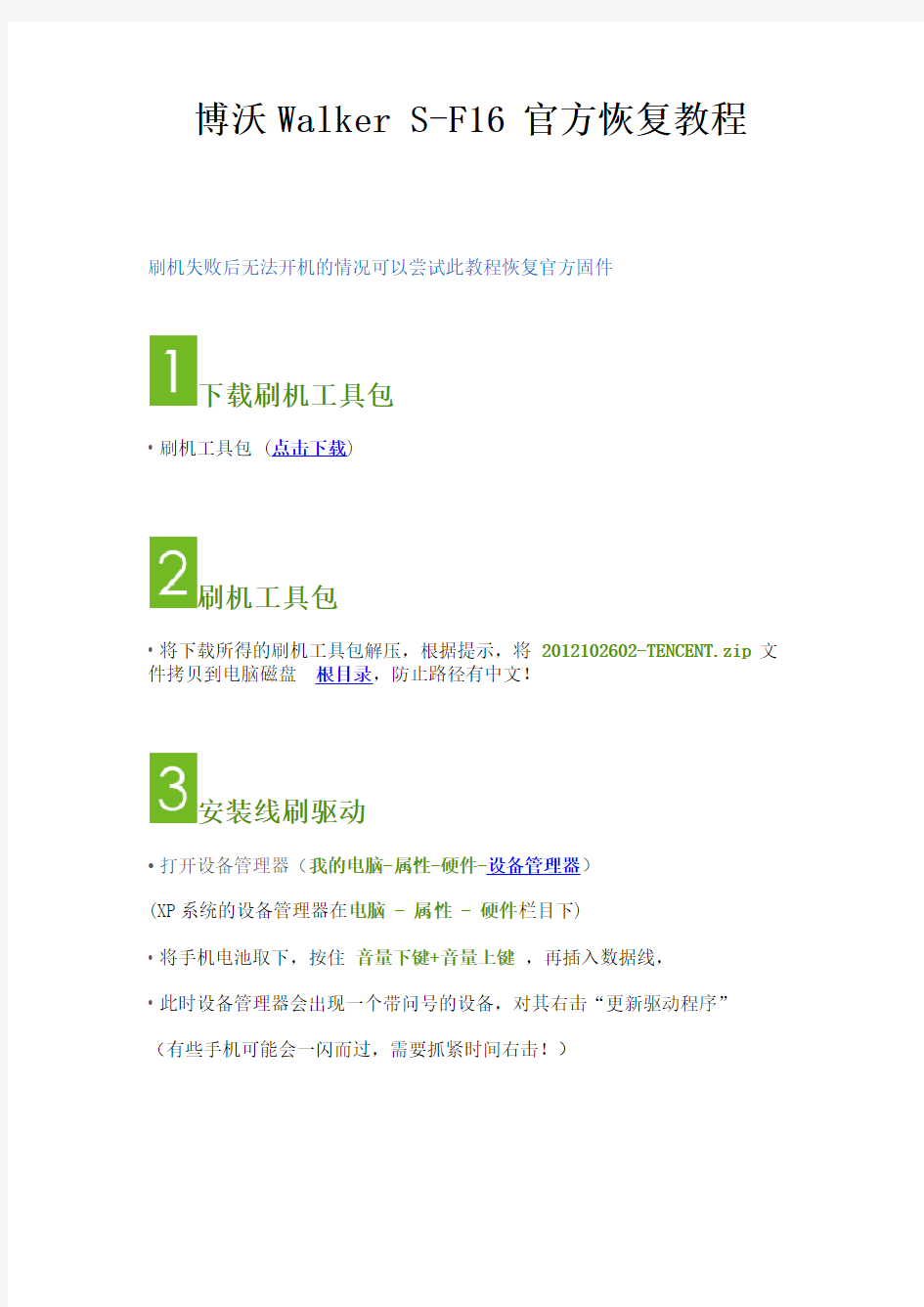
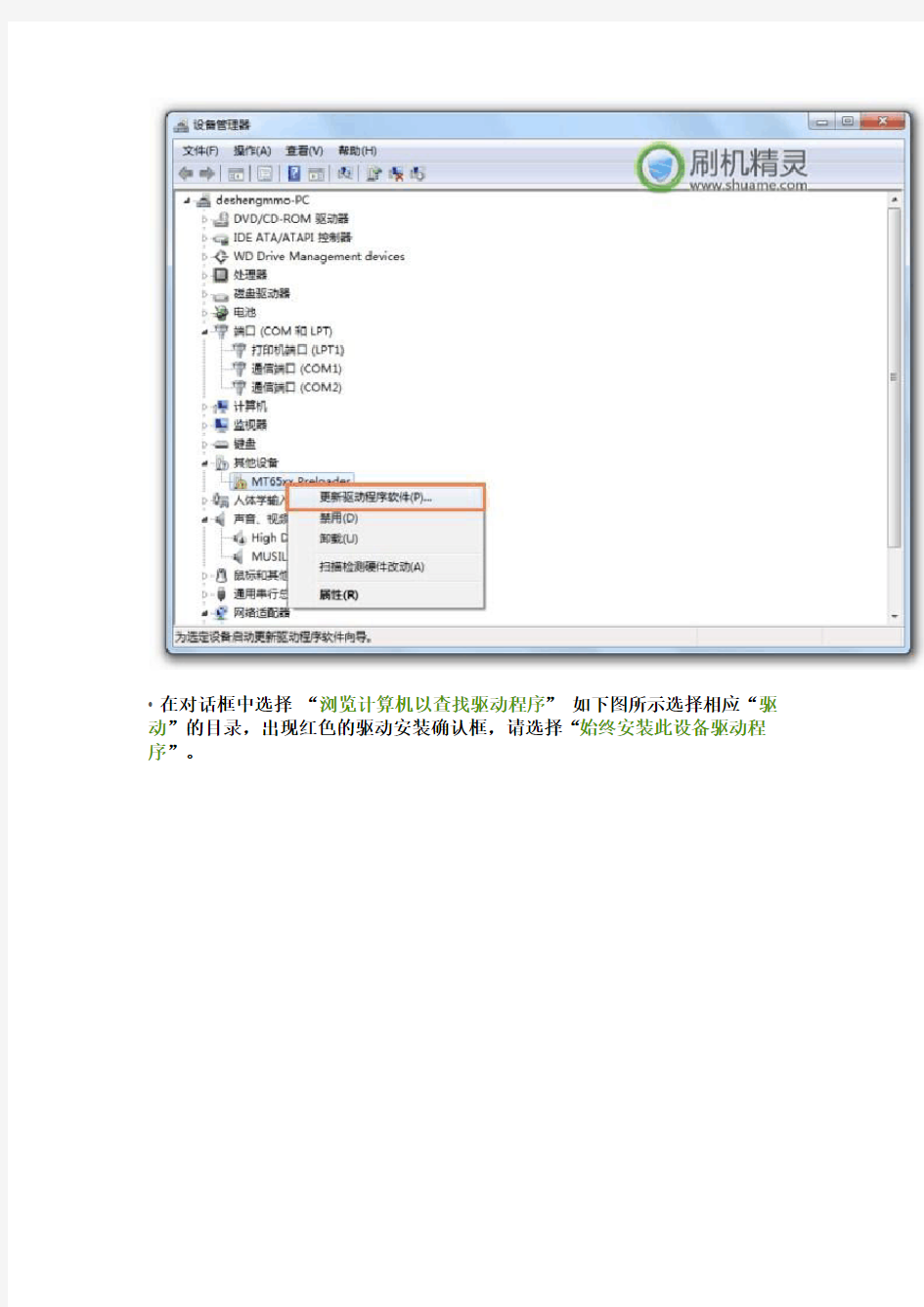
博沃Walker S-F16 官方恢复教程刷机失败后无法开机的情况可以尝试此教程恢复官方固件
下载刷机工具包
? 刷机工具包 (点击下载)
刷机工具包
? 将下载所得的刷机工具包解压,根据提示,将2012102602-TENCENT.zip文件拷贝到电脑磁盘根目录,防止路径有中文!
安装线刷驱动
?打开设备管理器(我的电脑-属性-硬件-设备管理器)
(XP系统的设备管理器在电脑 - 属性 - 硬件栏目下)
? 将手机电池取下,按住音量下键+音量上键,再插入数据线,
? 此时设备管理器会出现一个带问号的设备,对其右击“更新驱动程序”
(有些手机可能会一闪而过,需要抓紧时间右击!)
? 在对话框中选择“浏览计算机以查找驱动程序” 如下图所示选择相应“驱动”的目录,出现红色的驱动安装确认框,请选择“始终安装此设备驱动程序”。
开始刷机
? 安装“刷机工具“ 目录下的setup.exe
? 运行刚才安装完成的Launch usb_download.exe刷机工具,
? 选择第二步所拷贝至根目录的2012102602-TENCENT.zip 文件,再点击开始? 将手机关机,按住音量下键+音量上键插入数据线,工具会自动开始刷机!,完成后重启即可!
【教程来源】
https://www.doczj.com/doc/676715415.html,/index.php?option=com_content&view=category&id= 8&Itemid=33
winhex教程 winhex 数据恢复分类:硬恢复和软恢复。所谓硬恢复就是硬盘出现物理性损伤,比如有盘体坏道、电路板芯片烧毁、盘体异响,等故障,由此所导致的普通用户不容易取出里面数据,那么我们将它修好,同时又保留里面的数据或后来恢复里面的数据,这些都叫数据恢复,只不过这些故障有容易的和困难的之分;所谓软恢复,就是硬盘本身没有物理损伤,而是由于人为或者病毒破坏所造成的数据丢失(比如误格式化,误分区),那么这样的数据恢复就叫软恢复。 这里呢,我们主要介绍软恢复,因为硬恢复还需要购买一些工具设备(比如 pc3000,电烙铁,各种芯片、电路板),而且还需要懂一点点电路基础,我们这里所讲到的所有的知识,涉及面广,层次深,既有数据结构原理,为我们手工准确恢复数据提供依据,又有各种数据恢复软件的使用方法及技巧,为我们快速恢复数据提供便利,而且所有软件均为网上下载,不需要我们投资一分钱。 数据恢复的前提:数据不能被二次破坏、覆盖! 关于数码与码制: 关于二进制、十六进制、八进制它们之间的转换我不想多说,因为他对我们数据恢复来说帮助不大,而且很容易把我们绕晕。如果你感兴趣想多了解一些,可以到百度里面去搜一下,这方面资料已经很多了,就不需要我再多说了。 数据恢复我们主要用十六进制编辑器:Winhex (数据恢复首选软件) 我们先了解一下数据结构: 下面是一个分了三个区的整个硬盘的数据结构 MBR C盘EBR D盘EBR E盘 MBR,即主引导纪录,位于整个硬盘的0柱面0磁道1扇区,共占用了63个扇区,但实际只使用了1个扇区(512字节)。在总共512字节的主引导记录中,MBR 又可分为三部分:第一部分:引导代码,占用了446个字节;第二部分:分区表,占用了64字节;第三部分:55AA,结束标志,占用了两个字节。后面我们要说的用winhex软件来恢复误分区,主要就是恢复第二部分:分区表。 引导代码的作用:就是让硬盘具备可以引导的功能。如果引导代码丢失,分区表还在,那么这个硬盘作为从盘所有分区数据都还在,只是这个硬盘自己不能够用来启动进系统了。如果要恢复引导代码,可以用DOS下的命令:FDISK /MBR;这
很多小伙伴对于苹果手机的通话记录不是很重视,就会经常去清理,但是如果遇到重要的通话记录被删除的时候,就束手无策了,其实在通话记录删除后,还是有希望恢复的。今天我就教大家一个方法,使用苹果恢复大师恢复苹果手机删除的通话记录。 第一步:想要恢复删除的通话记录需要借助一个第三方工具,苹果恢复大师。先用电脑下一个苹果恢复大师,并且安装运行。把手机用苹果手机数据线连接到电脑,手机第一次连接到电脑时,手机会跳出【是否信任该电脑】对话框,点击【信任】。
第二步:当苹果恢复大师界面显示【设备已连接】时,说明手机已经正确连接到电脑,点击【开始】进入数据恢复模式。在数据恢复模式可以看出苹果恢复大师不但可以恢复苹果手机的通话记录,还可以恢复短信、微信聊天记录、照片等等16种数据。现在要恢复的是通话记录,所以我们找到【短信】图标,并点击。 第三步:软件会进入数据扫描和分析阶段,扫描时间根据数据量的大小而定,一般为5-10分钟,请耐心等待。扫描成功后,软件自动进入通话记录预览模式,在这个界面可以预通话记录(橙色为已删除的,黑色为未删除的)。选中素要恢复的数据,点击右下角【恢复到电脑】,在跳出的窗口中选择保存的路径之后,点击【恢复】,就可以把删除的通话记录恢复到电脑查看了。
第四步:苹果恢复大师有三大恢复模式:设备扫描恢复、从iTunes备份恢复、iCloud备份恢复。以上教程是第一模式,如果第一模式恢复的数据不够全,可以试试第二、第三模式,这三个模式配合使用,可以最大限度的把数据恢复出来。
注意:在通话记录删除后,应该立即进行恢复,否则拖的越久恢复的可能性越小。
先说一下事情的起因, 不才偶得一块STM32F7板子,自带ST-link,不幸的是MDK5.14无法使用!幸好还有备用的J-link,连接电脑,一切正常,进入MDK5.14进行设置, 提示%¥#%……(*&%……%……(,脑残+手残,直接回了车, 便出现了更加悲哀的一幕! 重新对J-link断电上电,基本可以断定J-link升级失败固件丢失了! 于是这篇帖子==各种扯淡的百度||各种操蛋的尝试; 首先说一下我的开发环境: Windows10企业版,不用看老子用的是正版(就是这么任性)
J-link版本为V8.0,主控芯片为AT91SAM7S64-EX,是这个样子的; 固件烧录所用的工具是SAM-BA v2.12.zip(6.12MB,下载次数:0)(已 打包V8固件); 安装完成后是这个样子的;
有些朋友的J-link可能是这样的,不过这没关系,只要主控芯片一样就行了, 或者主控芯片不一样也没关系,只要你得是J-link就行了! 再说说修复过程(部分图片来自网络,但不影响视觉),(以下操作切记注意操作顺序)
第一步、首先连接USB线,给J-link上电, 短接1处(ERASE)跳线,时间不短于10秒,擦除原有固件,拔掉跳线帽,断开USB线。 第二步、短接2处(TST)条线,连接USB线,给J-link上电,将Bootloader复制到Flash引导区,保持时间不少于20秒,断开USB连接线,拔掉跳线帽。 第三步、用USB线将J-link连接到电脑, 正常情况下会出现一个“USB串行设备COMx” 如下图
到这里基本就成功了1/3了!可以来杯82年的雪碧庆祝一下! 接下来打开我们的烧写工具SAM-BA v2.12,得自己提前安装好哦! 正常情况下,是这样的,USB串口可以识别,设备根据J-link自己选择; 然后点击“Connect”,正常情况下会弹出如下界面! 此时要注意了,会出现如下一个提示框!
计算机安全专家威廉·史密斯说:“创建这些数据也许只花了10万元,但当你在关键时刻打算把它们全部找回来时,你得准备100万元的支票。” 而如果你掌握了数据恢复技能,你就可以节省下这100万元,甚至还能从其他人那里赚取100万元! 现在,我们一起走近这项价值百万元的技术,你会发现,这项看似神秘的技术掌握起来并不太难。 硬盘有价而数据无价 硬盘有价而数据无价,或许很多人都有这样的概念,但是只有在真正遇到数据危机时才会有切身的感受,下面的几个镜头画面也许在你身边也发生过。 镜头一:一夜损失200万元! 2005年6月12日晚,上海某国际货运公司由三块SCSI硬盘组成的RAID5磁盘阵列突然出现故障而无法读取。由于这组磁盘阵列中存储了客户的数据,因此一旦出现故障整个公司的业务将陷入瘫痪。为拯救数据一夜就付出200万元的代价,对这个公司来说其感受就一个字——“痛”! 镜头二:停业!人心惶惶,声誉尽失…… 大连某信用社的服务器磁盘阵列因供电系统异常而损坏,由于未及时备份前日和当日数据,只好调动全社工作人员连夜根据底单逐笔补账,并因此而停业一天,导致不明真相的客户人心惶惶,严重地影响了信用社的声誉。 镜头三:一个月的辛苦付之东流
重庆某公司用于保存全套参展和竞标方案的笔记本电脑硬盘在展会开幕前夕突然损坏,导致公司在展会上的活动大受影响,最后在本来很有希望的竞标中铩羽而归,公司上下一个多月的辛苦全部付诸东流。 类似的事件几乎每天都在发生。数据的意外损失给当事人带来的不仅仅是心痛,而且可能导致巨额的经济损失,甚至会导致公司从此一蹶不振。 尽管存储在各种磁盘中的计算机数据如此重要,但由于技术和工艺的原因,任何存储设备都存在毁损的风险。运行环境的改变和恶化,违规操作或折磨式操作,病毒的破坏和黑客的入侵,以及难以避免的各种异常情况,都可能导致存储设备报废和软件系统崩溃。 有实力的大公司、科研机构、政府部门等可以采取先进的冗余、容错、备份技术来减小或消除因计算机故障而产生的损失。然而对大多数中小企业和个人来说,这样的技术是难以承受的奢侈品。 既然无法在系统级获得保障,就只能在数据备份上多下功夫,并掌握必要的数据恢复手段。 拯救数据只在弹指间 早先,数据恢复是一项专业性很强的工作,需要对磁盘结构和文件系统有透彻的了解,能够在扇区和FAT表之间穿梭自如。若要对数据库数据进行修复和对加密文件进行解密,还必须具备过硬的数据库知识和加解密知识。即使到现在,许多数据恢复工作依然得靠专业人员借助专门的工具或设备才能完成,如拆开硬盘直接读取盘片。 由于需要恢复的数据都极具价值,而且通过别的方法恢复要付出更加昂贵的代价,因此
如何用苹果恢复大师找回手机里被删除的iMessage短信 随着近几年越来越多的人重视独特发展之后,很多小众的东西成为追捧的对象。但是我们今天要说的关于iPhone的小众功能并不是因为其本身的小众,而是随着信息时代的发展,而被越来越多人忽略的一个功能!到底是什么呢?那就是iPhone用户之间存在的特殊的讯息传递功能——iMessage! 简单介绍一下:iMessage是苹果自身的即时通信功能软件,能够在iOS设备之间发送文字、图片、视频、通信录以及位置信息等,使用的是网络数据,也就是苹果设备之间是免费的;而短信是用运营商通道的,所以即使是联网的也是需要支付一定费用的。 其实在iPhone刚推出时,这是一个令人惊叹的功能,用的人还是非常多的,只不过后期很多人不用短信了,多以很多人都遗忘了他!但是最新iOS 10的推出使得iMessage卷土重来!再次进入人们视野的iMessage却面临一个问题,很多人不会操作导致误将很多iPhone手机短信删除了!那该怎么办呢?已删除的苹果手机短信还可以找回吗?针对这个问题,我给大家
提供一个非常简单的恢复苹果手机短信的方法,就是借助最新的手机数据恢复软件“苹果恢复大师”,即可一键找回删除的短信内容,操作步骤如下: 苹果恢复大师恢复已删除iPhone手机iMessage短息需要的工具: 1.Windows或者Mac系统的电脑,Mac系统要求OS X 10.5以上系统 2.误删短信的iPhone、iPad、iPod touch 3.苹果恢复大师,iFonebox中文版,官网:https://www.doczj.com/doc/676715415.html,/ 苹果恢复大师:苹果手机短信删除了怎么恢复?详细步骤: 第一步、恢复不小心删除的iMessage信息之前,把苹果恢复大师(下载地址:https://www.doczj.com/doc/676715415.html,/soft/294843.htm)下载到电脑上,建议进入苹果恢复大师官网进行软件的下载安装,这样可以保证下载到的软件是最新版本;
小编有话说: 有没有办法即使SHSH文件没有保存依旧能将iPhone刷到指定的固件呢?答案:有!可以通过刷自定义固件的方式,在我们下载或制作好了自定义固件后,需要借助一些工具进入DFU模式,本教程就介绍下如何通过iREB恢复自定义固件 也许很多人遇到过这样的情况,iPhone出了问题,又没有备份SHSH文件,只好将iPhone 升级到最新版本的固件,然后通过红雪进行不完美越狱。无锁的iPhone不完美越狱后,不敢轻易关机,否则重启的时候又需要用红雪引导,有锁的iPhone就惨了,最新版的解锁工具不支持最新固件的基带解锁,只能再花笔钱去买卡贴了。 那么有没有办法即使SHSH文件没有保存依旧能将iPhone刷到指定的固件呢?答案:有! 目前一共有三种方法,第一种方法就是刷自定义固件,刷自定义固件有几个好处,可以免升基带,免越狱,免激活,自带cydia,自定义系统盘大小等等。自定义固件可以下载那些已经制作好的固件,也可以自己手动制作。 手动制作自定义固件的方法有以下几种,一种是通过sn0wbreeze制作,其主要特点是可以保留基带升级或降级,从而升级或降级到另一系统版本却不影响机器基带,这主要适合美版有锁版(G网)和cdma iphone(已经OTA写号),详细教程请点击。 另一种方法是通过iFaith备份已经关闭验证的版本的SHSH,然后再通过iFaith制作一个自定义固件,这个自定义固件是根据已保存出来SHSH文件制作出来的,只有保存iFaith的SHSH文件的那台iPhone才能使用,并且只能恢复到保存SHSH的那个固件版本,详细教程请点击。 下载(或制作)好了自定义固件后,可以通过红雪、iREB刷自定义固件。今天小编就介绍下如何通过红雪和iREB刷自定义固件。 ip4通过iREB恢复固件简单教程 1、电脑上先运行iTunesSetup.exe,安装iTunes。 2、安装好后,将IP4通过数据线连接电脑,运行iREB-r4.exe,如图: 点击iphone4按钮,按照提示操作。 第一步先同时按住主页键和电源按键
winhex 数据恢复分类:硬恢复和软恢复。所谓硬恢复就是硬盘出现物理性损伤,比如有盘体坏道、电路板芯片烧毁、盘体异响,等故障,由此所导致的普通用户不容易取出里面数据,那么我们将它修好,同时又保留里面的数据或后来恢复里面的数据,这些都叫数据恢复,只不过这些故障有容易的和困难的之分;所谓软恢复,就是硬盘本身没有物理损伤,而是由于人为或者病毒破坏所造成的数据丢失(比如误格式化,误分区),那么这样的数据恢复就叫软恢复。 这里呢,我们主要介绍软恢复,因为硬恢复还需要购买一些工具设备(比如pc3000,电烙铁,各种芯片、电路板),而且还需要懂一点点电路基础,我们这里所讲到的所有的知识,涉及面广,层次深,既有数据结构原理,为我们手工准确恢复数据提供依据,又有各种数据恢复软件的使用方法及技巧,为我们快速恢复数据提供便利,而且所有软件均为网上下载,不需要我们投资一分钱。 数据恢复的前提:数据不能被二次破坏、覆盖! 关于数码与码制: 关于二进制、十六进制、八进制它们之间的转换我不想多说,因为他对我们数据恢复来说帮助不大,而且很容易把我们绕晕。如果你感兴趣想多了解一些,可以到百度里面去搜一下,这方面资料已经很多了,就不需要我再多说了。 数据恢复我们主要用十六进制编辑器:Winhex (数据恢复首选软件) 我们先了解一下数据结构: 下面是一个分了三个区的整个硬盘的数据结构 MBR,即主引导纪录,位于整个硬盘的0柱面0磁道1扇区,共占用了63个扇区,但实际只使用了1个扇区(512字节)。在总共512字节的主引导记录中,MBR又可分为三部分:第一部分:引导代码,占用了446个字节;第二部分:分区表,占用了64字节;第三部分:55AA,结束标志,占用了两个字节。后面我们要说的用winhex软件来恢复误分区,主要就是恢复第二部分:分区表。 引导代码的作用:就是让硬盘具备可以引导的功能。如果引导代码丢失,分区表还在,那么这个硬盘作为从盘所有分区数据都还在,只是这个硬盘自己不能够用来启动进系统了。如果要恢复引导代码,可以用DOS下的命令:FDISK /MBR;这个命令只是用来恢复引导代码,不会引起分区改变,丢失数据。另外,也可以用工具软件,比如DISKGEN、WINHEX等。 但分区表如果丢失,后果就是整个硬盘一个分区没有,就好象刚买来一个新硬盘没有分过区一样。是很多病毒喜欢破坏的区域。 EBR,也叫做扩展MBR(Extended MBR)。因为主引导记录MBR最多只能描述4个分区项,如果想要在一个硬盘上分多于4个区,就要采用扩展MBR的办法。 MBR、EBR是分区产生的。 比如MBR和EBR各都占用63个扇区,C盘占用1435329个扇区……那么数据结构如下表: 而每一个分区又由DBR、FAT1、FAT2、DIR、DATA5部分组成:比如C 盘的数据结构: Winhex Winhex是使用最多的一款工具软件,是在Windows下运行的十六进制编辑软件,此软件功能非常强大,有完善的分区管理功能和文件管理功能,能自动分析分区链和文件簇链,能对硬盘进行不同方式不同程度的备份,甚至克隆整个硬盘;它能够编辑任何一种文件类型的二进制内容(用十六进制显示)其磁盘编辑器可以编辑物理磁盘或逻辑磁盘的任意扇区,是手工恢复数据的首选工具软件。 首先要安装Winhex,安装完了就可以启动winhex了,启动画面如下:首先出现的是启动中心对话框。
R-Studio万能通用数据恢复方法 网上流转的数据恢复方法有很多,今天小编给大家整理了一个图文教程,下面一起来学习下R-Studio万能通用数据恢复方法吧!学会了这个教程对于R-Studio怎么用也就自然学会啦! 我们将故障硬盘连接到电脑上,在我的电脑中可看到共4个分区,格式为FAT32。 在我的电脑上右键单击--管理--然后进入磁盘管理,可以更加直观的了解现在结构,对后面的数据恢复过程很有帮助。
我们首先要了解故障硬盘当前分区的数据量,即对以前数据的覆盖破坏量。在磁盘管理中,在每个盘符上--单击--右键--属性,这是客户硬盘当前第一个分区H盘的属性。剩余空间不多,但客户声明本区为操作系统分区,数据不在这里。因此我们大致了解一下即可。
客户硬盘第3、4个分区K盘和L盘已用空间都基本为空,这些位置的数据恢复效果将会很好。
后并安装运行。 客户需要的是重新分区格式化安装系统以前的数据,并且要求尽可能全部恢复,因为他不记得原来数据放在什么位置,因此需要点击选择扫描恢复整个硬盘而不是分区。选择要恢复的硬盘或分区,点击R-Studio的开始扫描图标。你可以根据硬盘型号、卷标、文件系统、开始位置、分区大小来正确确认。
点击开始扫描后,R-Studio弹出扫描设置窗口,一般采用默认选项即可,也可以去掉我们不需要的文件系统,可加快分析速度。我们要扫描的是整个硬盘,所以从0位置开始,长度149.1G 。 也可以精简R-Studio要分析的文件系统,Windows操作系统只可能是FAT和NTFS格式。
硬盘大约要1小时。 R-Studio扫描完成,OK。
希捷固件门硬盘动手修复教程 希捷问题产品包括: 1TB版酷鱼7200.11,1.5TB、750GB、640GB、500GB、320GB、160GB版的7200.11,以及酷鱼ES.2 SATA、SV35系列和迈拓MiamondMax 22系列产品,主要为2008年12月制造。 希捷Barracuda 7200.11 ST31000340AS、ST31000640AS、ST3750330AS、ST3750630AS、ST3640330AS、ST3640630AS、ST3500320AS ST3500620AS、ST3500820AS、ST31500341AS、ST31000333AS、ST3640323AS、ST3640623AS、ST3320613AS ST3320813AS、ST3160813AS 希捷Barracuda ES.2 SATA ST31000340NS、ST3750330NS、ST3500320NS、ST3250310NS 迈拓 DiamondMax 22 STM31000340AS、STM31000640AS、STM3750330AS、STM3750630AS、STM3500320AS、 STM3500620AS、STM3500820AS、STM31000334AS、STM3320614AS、STM3160813AS 故障描述: 1、机器自检缓慢,显示"Detecting IDE drives..."。 2、无法启动系统,光盘启动Windows PE或分区软件,均无法找到硬盘。 3、硬盘灯常亮,硬盘马达转动正常。 材料篇 USB转TTL模块(淘宝上购买的,带有驱动光盘) T6螺丝刀一把(松动硬盘螺丝使用) 剪刀一把(拨线使用) 银行卡保护套一个(用来切断马达的电源) 一台能正常启动,带有USB接口的电脑(连接数据线,调试硬盘之用,使用WIN XP) SATA硬盘电源(SATA电源一定使用原生的SATA电源接口,不要使用四针转SATA接口,也不要使用硬盘盒的SATA电源,否则可能出现不可预知的故障)
移动硬盘数据恢复方法(入门教程) 一个完整硬盘的数据应该包括五部分:MBR,DBR,FAT,DIR区和DATA区。其中只有主引导扇区是唯一的,其它的随你的分区数的增加而增加。 1、主引导扇区 主引导扇区位于整个硬盘的0磁道0柱面1扇区,包括硬盘主引导记录MBR(Main Boot Record)和分区表DPT(Disk Partition Table)。 其中主引导记录的作用就是检查分区表是否正确以及确定哪个分区为引导分区,并在程序结束时把该分区的启动程序(也就是操作系统引导扇区)调入内存加以执行。 至于分区表,很多人都知道,以80H或00H为开始标志,以55AAH为结束标志,共64字节,位于本扇区的最末端。 值得一提的是,MBR是由分区程序(例如DOS 的Fdisk.exe)产生的,不同的操作系统可能这个扇区是不尽相同。 如果你有这个意向也可以自己去编写一个,只要它能完成前述的任务即可,这也是为什么能实现多系统启动的原因(说句题外话:正因为这个主引导记录容易编写,所以才出现了很多的引导区病毒)。 2、操作系统引导扇区 OBR(OS Boot Record)即操作系统引导扇区,通常位于硬盘的0磁道1柱面1扇区(这是对于DOS来说的,对于那些以多重引导方式启动的系统则位于相应的主分区/扩展分区的第一个扇区),是操作系统可直接访问的第一个扇区,它也包括一个引导程序和一个被称为BPB(BIOS Parameter Block)的本分区参数记录表。 其实每个逻辑分区都有一个OBR,其参数视分区的大小、操作系统的类别而有所不同。 引导程序的主要任务是判断本分区根目录前两个文件是否为操作系统的引导文件。于是,就把第一个文件读入内存,并把控制权交予该文件。 BPB参数块记录着本分区的起始扇区、结束扇区、文件存储格式、硬盘介质描述符、根目录大小、FAT个数、分配单元(Allocation Unit,以前也称之为簇)的大小等重要参数。OBR由高级格式化程序产生(例如DOS 的https://www.doczj.com/doc/676715415.html,)。 3、文件分配表 FAT(File Allocation Table)即文件分配表,是系统的文件寻址系统,为了数据安全起见,FAT一般做两个,第二FAT为第一FAT的备份, FAT区紧接在OBR之后,其大小由本分区的大小及
iPad固件降级教程,时光可以倒流 不小心升级到最新版固件不能越狱了?怀念以前的固件?没问题,时光可以倒流的,但有个前提,那就是你已经备份过之前固件版本的SHSH了。备份过的请继续查看本文,没有备份的请仔细看看如何备份(备份SHSH,如此简单,强烈建议你备份一下),现在备份当前版本的SHSH吧,说不定哪天就会用上的。 1、到这里下载你要恢复的固件文件(必须声明一下,如果你备份过3.2.1的SHSH,那你可以恢复3.2.1或者之后的固件;如果你没备份过3.2.1的SHSH,但备份过4.3的SHSH,那你可以恢复4.3或者之后的固件;以此类推)。 iPad固件下载综合贴:https://www.doczj.com/doc/676715415.html,/thread-17695-1-1.html 2、备份过SHSH的应该有Java环境吧?没有就再下载安装一次。 点这里下载并安装java运行环境(MAC系统一般都自带了,可在命令行中执行‘java -version’,如果显示版本1.5或更高,则说明已经安装过了); 3、已经备份过SHSH的,应该有TinyUmbrella了吧,
什么?还没有,OMG,那再下载一次吧,希望你是在Cydia里备份过的。 Windows版点这里,Mac版点这里; 4、用USB线连接电脑和iPad,现在运行上一步下载的软件,点击图中“Start TSS Server”按钮。(最新版界面有变化,按钮文字是一样的)
5、看到绿色字体的“Running”表示已经启动成功。 6、打开iTunes,点击左侧栏设备里面的iPad图标。 7、按住键盘上的Shift键(Windows)或Option键(Mac),点击右侧的‘恢复按钮’,选择第一步下载的固件文件,点确定。然后就是等待固件恢复完成了,
数据恢复机使用说 明书
SOL-DRFIX-802 数据恢复机 使用说明书 中盈创信(北京)科技有限公司 目录 简介................................................................................ 错误!未定义书签。
认识数据恢复机 ............................................................ 错误!未定义书签。使用说明........................................................................ 错误!未定义书签。 中盈创信专用硬盘检测工具使用说明 .................. 错误!未定义书签。 底层数据编辑软件使用说明书 .............................. 错误!未定义书签。 逻辑数据恢复软件使用方法 .................................. 错误!未定义书签。
简介 中盈创信本着“科技创新、服务教育”的理念,针对教育市场数据恢复教学实训的迫切需求,推出了创新的整体型数据恢复实训室解决方案。中盈创信数据恢复实训室设备组件包括数据恢复机、无尘工作台等。 数据恢复机SOL-DRFIX-802是整个数据恢复实训室的核心实训产品,经过该产品能够支持FAT、NTFS、UFS、HFS、EXT2/3/4等文件系统的磁盘或磁盘阵列的数据恢复实训,是各院校开展数据恢复课程、建立数据恢复实训室、培养数据恢复人才的理想选择。
苹果恢复大师偷偷告诉你:微信好友删除怎么找回微信好友删除了怎么找回?微信作为一款时下最火爆的软件,受众群体形形色色,以其独特的优势独占鳌头之后,自然也引发了很多问题,比如说:一旦我们误删了微信好友该怎么办呢?如何才能找回已删除的微信好友? 一部分微信用户是借助手机号添加微信好友的,而另一部分可能是通过QQ邮箱进行添加,我们就可以通过不同的添加方式找回已删除的微信好友;但是如果不是通过上述方法添加,而且没有其他的联系方式的话,我们又该如何恢复已删除的微信好友呢?其实也是非常轻松的,以iPhone为例,我们只需要下载一个“苹果恢复大师”就可以找回删除的微信好友!下面给大家演示一下具体的恢复微信好友的操作步骤: 苹果iPhone手机微信好友删除之后如何恢复?准备工具: 1.常用电脑(Windows或者Mac系统)
2.苹果iPhone手机、iPad、iPod touch等iOS系统设备 3.苹果恢复大师(下载地址:https://www.doczj.com/doc/676715415.html,/soft/39313.htm ) 苹果恢复大师(官网地址:https://www.doczj.com/doc/676715415.html,/)是一款针对iOS系统的专业手机数据恢复软件,拥有顶级的恢复技术,并通过设备扫描恢复、通过iTunes备份恢复和通过iCloud备份恢复三种不同的恢复方式,全面分析数据,用科学算法准确找回丢失的微信好友信息。 苹果iPhone手机已删除的交易记录恢复方法: 第一步、在找回微信交易记录之前,我们需要把“苹果恢复大师”下载到电脑上,建议进入官网进行软件的下载安装,这样可以避免被其他软件捆绑下载; 第二步、将丢失微信交易记录的苹果手机连接到电脑上,如果是第一次将软件连接到电脑上的话,手机上会提示“要信任此电脑吗?”,点击【信任】即可;
碧海蛟龙整理:www.zhxqsam.com MP3/MP4固件升级图文教程 要能快修MP3MP4,首先要认识电路板上的各个元件,了解各方案机型的功能特 点,升级方法.恢复刷固操作.读透电路原理;要有标准配置的维修工具和固件资料; 具备这些后接下了就是讯问顾客故障原因,(着步是快修的关键),了解引起故障的原因后就对症下药; 如是因为自己升级造成不开机(不开能连的)你只须找到它的固件刷回即可, 如是因为自己升级造成不开机(不开不连的)矩力的用短路法,西马的用恢复模式刷回固件, 炬力方案2051/2085/2097固件升级图文教程: 在电脑上安装MP3Set1_43以上版本升级软件工具,将mp3和电脑联机,等待 mp3显示“联机状态”图案,当mp3连接PC之后,在“我的电脑”中有出现“可移动磁盘”,或是在任务栏中有显示“移动磁盘识别符号”时,运行MP3Player Upda ta升级程序,单击“选择新版本韧件文件” 2051主控的一定要用1.48版本升级工具 出现下面对话框,在“查找范围(I):”中导入所下载的固件,再单击“打开(O) 单击“开始升级”,升级成功后,系统自动弹出“韧件升级成功,程序将自动退出”,单击“确定”
碧海蛟龙整理:www.zhxqsam.com 西格马方案的升级方法:
碧海蛟龙整理:www.zhxqsam.com 将MP3的电源开关推向OFF位置;用USB线将MP3和电脑连接好,再将电源 开关推向ON位置;点击电脑上的“开始”菜单->程序->SIGMATEL MSCN Player->Firmware Upda te;这时系统会出现提示,一直按住MP3上的开机键, 系统会自动升级程序,直至出现提示对话框,则停止按住开机键;点击“确定” 后,系统会自动弹出另一个对话框,在对话框上选择选项Format Data Area, Close se,点击Start开始进行程序更新;完成后会出现固件的版本信息,然后请点击Clo 这样更新固件完成。 凌阳SPCA7530刷UITABLE的正确方法(解决开机只闪灯无显示故障) 首先找到我们需要用到的文件 hzkv3.hzk汉字库 Uitab000.uit英文菜单 Uitab001.uit中文菜单 UITAB009.UIT系统菜单 把MP3连上电脑,在MP3的根目录下建一个“DVR”文件夹,大小写无所谓, 然后把UITAB009.UIT复制进去,断开连接,开机,会看到灯在快速闪动,那 是在安装菜单,灯的闪动慢下来后,安装就完成了。 再次连上电脑,这时可以发现DVR文件夹下刚才复制进去的UITAB009.UIT 不见了,表明已经正常刷新,如果这时候MP3已经能够正常显示,可以跳过这 步,否则,就要把字库文件hzkv3.hzk复制进去,然后断开连接,开机,同样灯 会快速闪动, 这次持续的时间要长些,毕竟文件比较大,闪灯的速度慢下来后,字库安装完 成。至此,MP3已经能够正常使用。下面的步骤其实可以不做,如果你不需要 切换英文菜单的话 如果需要切换不同语言的菜单,则要把Uitab000.uit英文菜单和Uitab001.uit 中文菜单两个文件一起复制到DVR文件夹下,这样当切换语言的时候系统就会 自动装载相应的文件,但不会像UITAB009.UIT一样被自动删除。 另外采用凌阳方案的还有的里面是dict目录,而不是DVR目录,升级方法是 将所有固件程序都拷贝到dict目录下,断开,再开机,它会自动升级。 2075的升级方法: 将MP3接入电脑的USB口。待“我的电脑”中出现“可移动磁盘”时,将 “$NORFLA$.UGR”文件复制到“可移动磁盘”内,如电脑提示“需格式化”, 则按“确认”,并选择“Fat”格式对“可移动磁盘”进行格式化。格式化完成后, 关闭格式化窗口。
数据恢复大师恢复数据操作教程 导读:我根据大家的需要整理了一份关于《数据恢复大师恢复数据操作教程》的内容,具体内容:有时我们由于电脑中毒或者自己不当操作导致数据丢失,我们可以借助一些软件进行恢复,有些用户比较喜欢数据恢复大师,具体怎么使用呢?我们就以此为题,讲解电脑硬盘数据恢复方法。电脑硬... 有时我们由于电脑中毒或者自己不当操作导致数据丢失,我们可以借助一些软件进行恢复,有些用户比较喜欢数据恢复大师,具体怎么使用呢?我们就以此为题,讲解电脑硬盘数据恢复方法。 电脑硬盘数据恢复方法: 注意,请不要将软件安装到要恢复的硬盘分区上。比如,需要恢复C盘里的文件,则软件必须安装在D/E/F或外部硬盘上。 1、运行数据恢复大师软件,选择"误删除文件"。 2、选择需要恢复的硬盘分区,(如果外接设备,请在运行软件前连接好),点击"下一步"开始扫描。 3、从扫描结果里搜索要恢复的文件,选择要恢复的文件,点击"恢复"按钮。 4、文件预览。 补充:硬盘常见故障: 一、系统不认硬盘 二、硬盘无法读写或不能辨认
三、系统无法启动。 系统无法启动基于以下四种原因: 1. 主引导程序损坏 2. 分区表损坏 3. 分区有效位错误 4. DOS引导文件损坏 正确使用方法: 一、保持电脑工作环境清洁 二、养成正确关机的习惯 三、正确移动硬盘,注意防震 开机时硬盘无法自举,系统不认硬盘 相关阅读:固态硬盘保养技巧 一、不要使用碎片整理 碎片整理是对付机械硬盘变慢的一个好方法,但对于固态硬盘来说这完全就是一种"折磨"。 消费级固态硬盘的擦写次数是有限制,碎片整理会大大减少固态硬盘的使用寿命。其实,固态硬盘的垃圾回收机制就已经是一种很好的"磁盘整理",再多的整理完全没必要。Windows的"磁盘整理"功能是机械硬盘时代的产物,并不适用于SSD。 除此之外,使用固态硬盘最好禁用win7的预读(Superfetch)和快速搜索(Windows Search)功能。这两个功能的实用意义不大,而禁用可以降低硬盘读写频率。
我们使用手机除了打电话、发短信之外,恐怕就是拍照了。但是也有一些小伙伴会手贱把拍好的照片不小心删除了,然后就是各种着急,开始找恢复苹果手机误删照片的方法。今天我就给大家发发福利,教大家如何恢复iphone误删掉的照片。 在教程开始之前先说一下:要想恢复误删除的照片,就要借助一个第三方软件,这里向大家推荐苹果恢复大师(iFonebox中文版)。之所以推荐苹果恢复大师,因为苹果恢复大师不但可以恢复误删除的照片,也可以恢复短信、通讯录、微信聊天记录等等数据,所以只要学会了一种,无论是误删了什么数据,苹果恢复大师基本上都是可以恢复的。 下面开始教程: 第一步、用电脑下载苹果恢复大师,苹果恢复大师有win和mac版,大家可以看情况下载,下载完成后安装运行,然后把手机用数据线连接到电脑。手机第一次连接电脑时,手机屏幕会弹出[信任电脑]对话框,点击[信任]就好。当软件提示[设备已连接]时,说明手机已经成功连接到电脑,此时,点击[开始],进入数据恢复模式 第二步、进入数据恢复模式后大家可以看出苹果恢复大师具体可以恢复哪些数据,有短信、通讯录、备忘录、微信聊天记录、照片等等16钟数据。我们要恢复的是照片,找到[照片]图标,并点击。点击之后,软件会自动进入手机的扫
描和分析阶段,扫描过程根据数据量的大小而定,一般为5-10分钟,大家耐心等待扫描结束即可。 第三步、扫描结束后,软件进入照片的预览界面。在这个界面,大家可以看到预览结果中有已删除的照片和未删除的照片。找到你想要恢复的照片,选中后,点击右下角[恢复到电脑],在弹出的窗口中选择保存路径,点击[恢复],就可以把删除的照片恢复到电脑查看了。当然,也可以用这个方法把手机里的照片导出到电脑查看。
故障现象:固件刷错,某些功能无法使用,但是可以正常开机。 本方法的原理:让平板重启并进入Recovery界面,然后卡刷固件。免去拆机的麻烦。操作步骤: 1、准备一张TF卡,容量在8GB以下,格式化成FAT32格式。 2、请查看机身背面SN码的第9、10位,确认硬件版本号。如果是V1/V2/V3/V4/V5/V6版 本机型,请打开文件夹,把里的两个文件拷贝到TF卡的根目录,如下图一所示; 如果是V7/V8版本机型,请打开文件夹,把里的两个文件拷贝到TF卡的根目录,如下图二所示,然后把TF卡插入平板电脑。 注释:只拷贝上图这两个文件到TF卡的根目录,不能连文件夹拷贝! 3、平板电脑开机进到设置——>开发者选项里,打开USB调试。然后把平板电脑通过USB 线连到电脑上。 4、如果电脑提示发现新的硬件,要求安装驱动,请把安装驱动的路径指向本目录下的 ADB_Driver文件夹,来安装USB调试功能的驱动程序。 5、装完驱动以后,平板电脑的USB调试功能就可以使用了。请双击打开本目录下的 ,如下图所示: 确认前面的操作没问题,那么点击任意键继续,让平板电脑重启,并进入刷机模式。6、平板重启以后,会自动进入卡刷的升级界面。
7、完成以后,机器会重启并正常开机,系统还原成功。如果部分机器重启以后卡在ONDA 的开机Logo界面,请短按一下复位键,机器关机以后,主页键按住不放再开机,这样机器可以重新还原一次,完成以后基本都可以正常开机了。 8、恢复成功以后,请下载对应的固件,再根据下载的固件包里的刷机教程重新刷机。 注意事项: 1、机器恢复完成以后,必须要重新刷一次对应版本的固件,否则机器无法正常使用。
winhex 教程+应用+数据恢复-Doc文件恢复-MBR、EBR、DBR 字节位置 内容及含义 第1字节 引导标志。若值为80H表示活动分区;若值为00H表示非活动分区。 第2、3、4字节 本分区的起始磁头号、扇区号、柱面号 第5字节 分区类型符: 00H——表示该分区未用 06H——FAT16基本分区 0BH——FAT32基本分区 05H——扩展分区 07H——NTFS分区 0FH——(LBA模式)扩展分区 83H——Linux分区 第6、7、8字节 本分区的结束磁头号、扇区号、柱面号 第9、10、11、12字节 本分区之前已用了的扇区数 第13、14、15、16字节 本分区的总扇区数
1、什么是逻辑驱动? 2、什么是物理驱动器? 3、怎么搜索MBR、EBR、DBR? MBR、EBR、DBR他们都是以55AA结尾 在winhex中搜索16进制:55AA 偏移512=510 (1)搜索DBR的标志: FAT16的DBR:EB 3C 90没有备份的DBR FAT32的DBR:EB 58 90 (备份的DBR)在该分区的第6扇区 NTFS的DBR: EB 52 90(备份的DBR)在该分区的最后一个扇区 判别MBR的方法: MBR就在LBA第一个扇区,打开物理硬盘,第一个扇区就是了。MBR的分区表在1BE偏移往后到1FD,共64个字节,每项16个字节。1FE-1FF就是“55 AA” 判别EBR的方法: EBR的结构和MBR的结构是一样的,在倒数第五行倒数第二个字节应该是00 01,并且前446个字节应该是0 (2)查找DBR可以通过搜索本分区的EBR去找DBR. 可以搜索EBR,定位DBR. DBR相对于EBR后63号扇区。 (3)当某分区的DBR坏了,就提示:未格式化 这个时候用winhex打开逻辑盘,就打不开。 我们只有通过打开物理驱动器,然后跳转到该分区。 就可以查看DBR是否被破坏了。。。。
常用芯片固件升级修复方法[不断更新] 一、炬力方案ATJ2085 对于刷错固件或固件问题造成不开机或不联机的问题可以用以下短路FLASH的方法刷写固件。 1.安装固件升级程序,一般随机光盘中都有。 2.拆开机器,取下电池,用大头针或尖头镊子短路FLASH芯片D0~D7中的任意两脚。 3.短路好后连接USB线,这时系统会找到一个ADFU的设备,把设备的驱动指向固件升级程序的安装文件夹就可以完成设备的安装。找到设备后就可以拿开大头针或尖头镊子了。 注:下图用蓝色标明的引脚就是D0~D7,千万不要短路红色标明的电源引脚。 如果短路后没有找到设备,那有可能是ATJ2085、电源芯片、晶体或外围电路有问题,先要排除这些故障才能使用短路法。 4.运行固件升级程序后会提示进入“韧体恢复模式”,这时选择正确的固件文件升级就可以了。刷固件的时间根据闪存大小大约在十几秒钟到几十秒不等,如果刷写的进度条进度很慢(来回超过四次)一般是固件错误。 注:如果出现无法识别的FLASH类型,这一般是闪存出现了虚焊或者损坏。如果提示有写保护,一般是固件错了。 5.刷完正确固件后就可以开机和识别可移动磁盘了,用FAT格式格式化可移动磁盘后就可以正常使用了。 6.以上方法可以重复使用。 Mp3维修-----软件故障
MP3由于是一种高度集成的高科技产品,其中不仅像传统随身听那样的硬件,同时也包含了大量的软件技术在内,因此MP3的维修也有别于传统随身。在这些笔者将针对常见的一些MP3故障及排除方法进行讨论。 一、[软件故障] 1)无法播放音乐 播放器出现这种问题,首先确定是一部分音乐无法播放还是全部音乐无法播放,如果所有音乐都无法播放,则可以先对播放器进行一次格式化试试,其中一些无驱的播放器注意格式化后的文件系统,因为播放器的容量都不大,所以一般播放器都只支持FAT16,如果使用了错误的文件系统进行格式化,就有可能会造成文件无法播放、死机、或无法开机的问题。 如果仅仅是某些音乐无法播放的话,首先应当要检查那些无法播放的音乐文件是否有问题,特别是一些从网上下载的音乐文件,有很多虽然扩展名为MP3,而实际上只是MP2格式,目前市场上很多播放器都无法播放MP2格式的文件,特别是一些高端机器。区别MP3与MP2的最简单方式是使用WinAMP,使用WinAMP打开音乐文件,然后双击文件标题,然后看一下MPEG信息中有一项:MPEG 1.0,如果后面是layer 3则为MP3文件,如果文件为layer 1则为MP2文件。 2)死机 由于大多数的播放器都是可以固件更新的,这样的播放器固件也是保存在Flash中的,因此在正常使用中,有可能会出现固件丢失或者出错的情况。如果播放器操作异常或者开不了机,在打开机器维修前,首先应当试试固件更新,由于播放器类型比较多,具体固件更新的步骤应当按播放器说明书进行。 MP3常见故障原因 MP3由于是一种高度集成的高科技产品,其中不仅像传统随身听那样的硬件,同时也包含了大量的软件技术在内,因此MP3的维修也有别于传统随身听。在这里我们将针对常见的一些MP3故障及排除方法进行讨论。 一、[软件故障] MP3中存在无法完全支持音乐 首先确定是一部分音乐无法播放还是全部音乐无法播放,如果所有音乐都无法播放,则可以先对播放器进行一次格式化试试(说明书中注明不能格式化的除外),其中一些无驱的播放器注意格式化后的文件系统,因为播放器的容量都不大,所以一般播放器都只支持FAT16,如果使用了错误的文件系统进行格式化,就有可能会造成文件无法播放、死机、或无法开机的问题。如果MP3附带光盘中有专用管理软件,请使用专用软件进行格式化操作,如果没有附带管理软件的,在WINDOWS中格式化,格式化时文件系统选择FAT或FAT16。 如果仅仅是某些音乐无法播放的话,首先应当要检查那些无法播放的音乐文件是否有问题,特别是一些从网上下载的音乐文件,有很多虽然扩展名为MP3,而实际上只是MP2格式,目前市场上很多播放器都无法播放MP2格式的文件,特别是一些高端机器。区别MP3与MP2的最简单方式是使用WinAMP,使用WinAMP 打开音乐文件,然后双击文件标题,然后看一下MPEG信息中有一项:MPEG 1.0,如果后面是layer 3则为